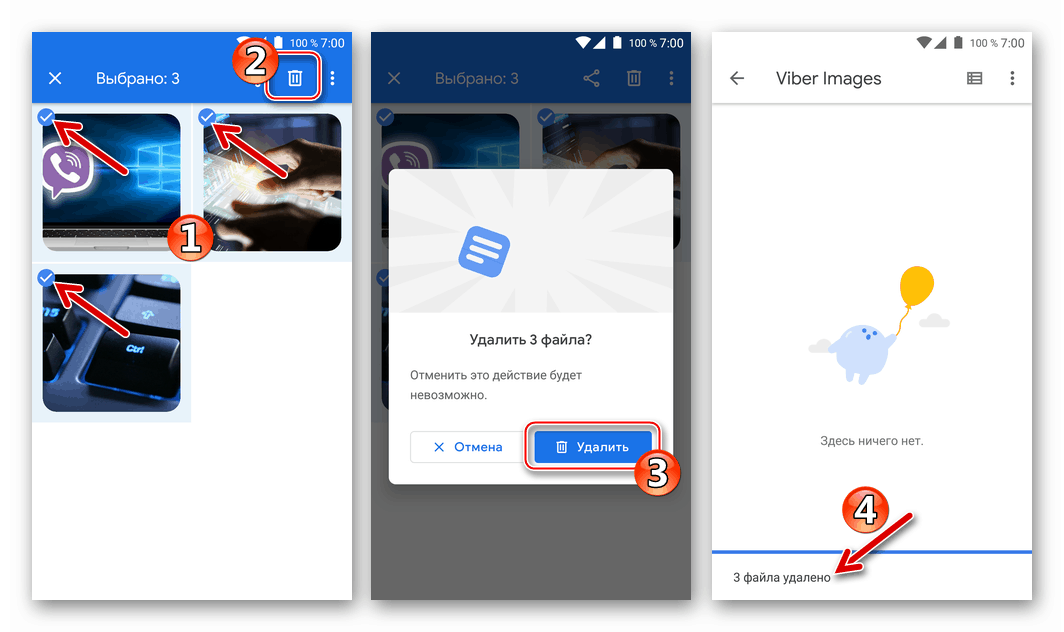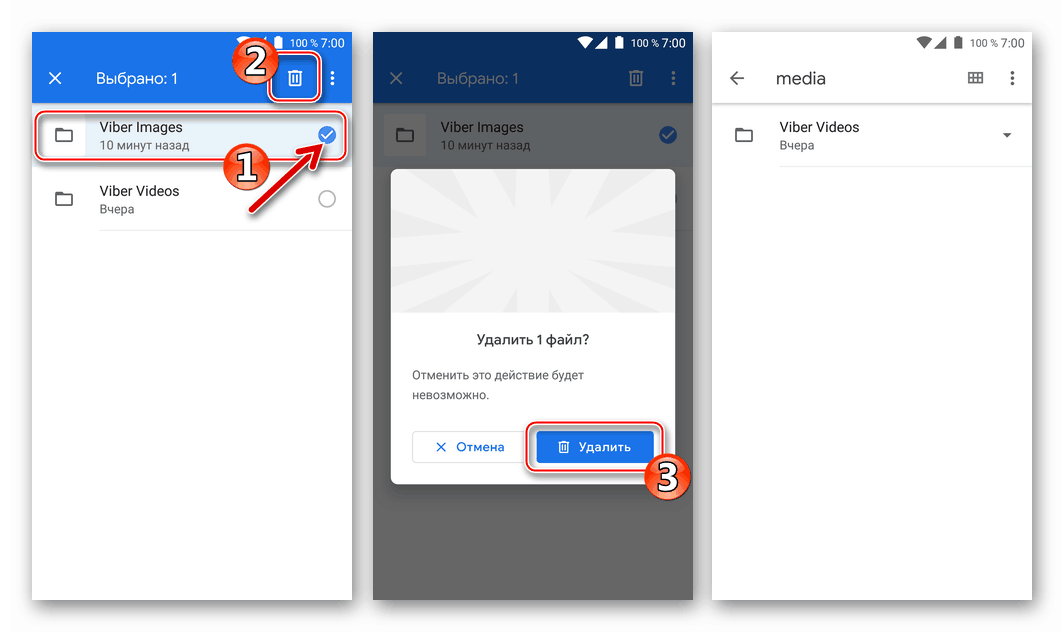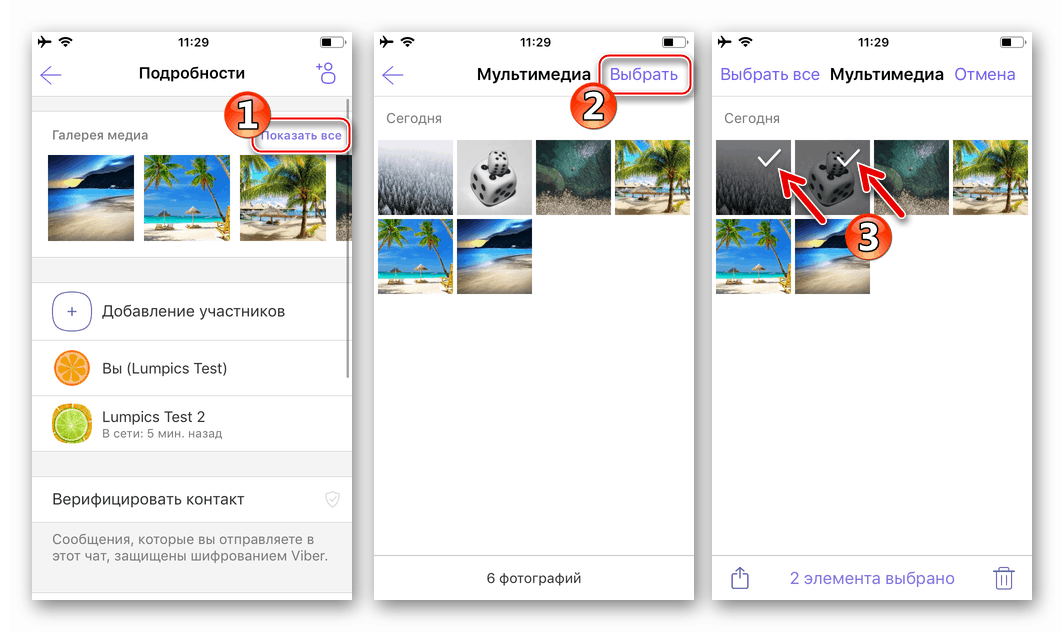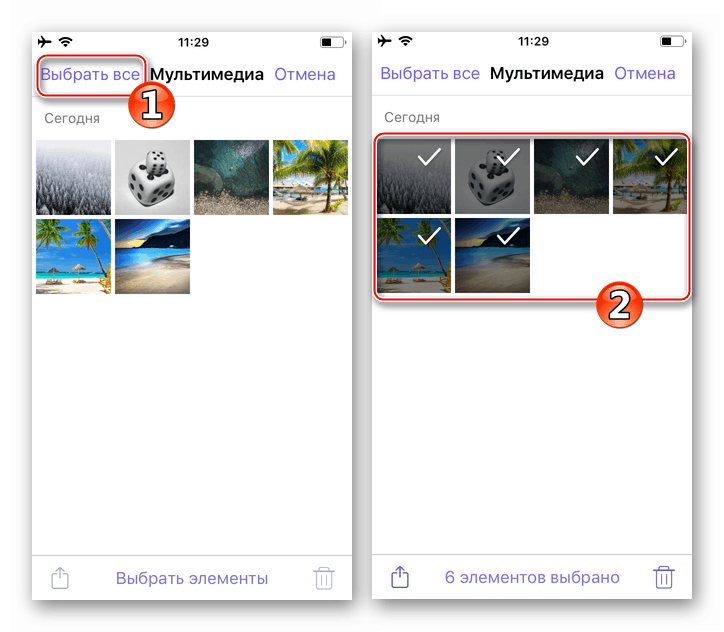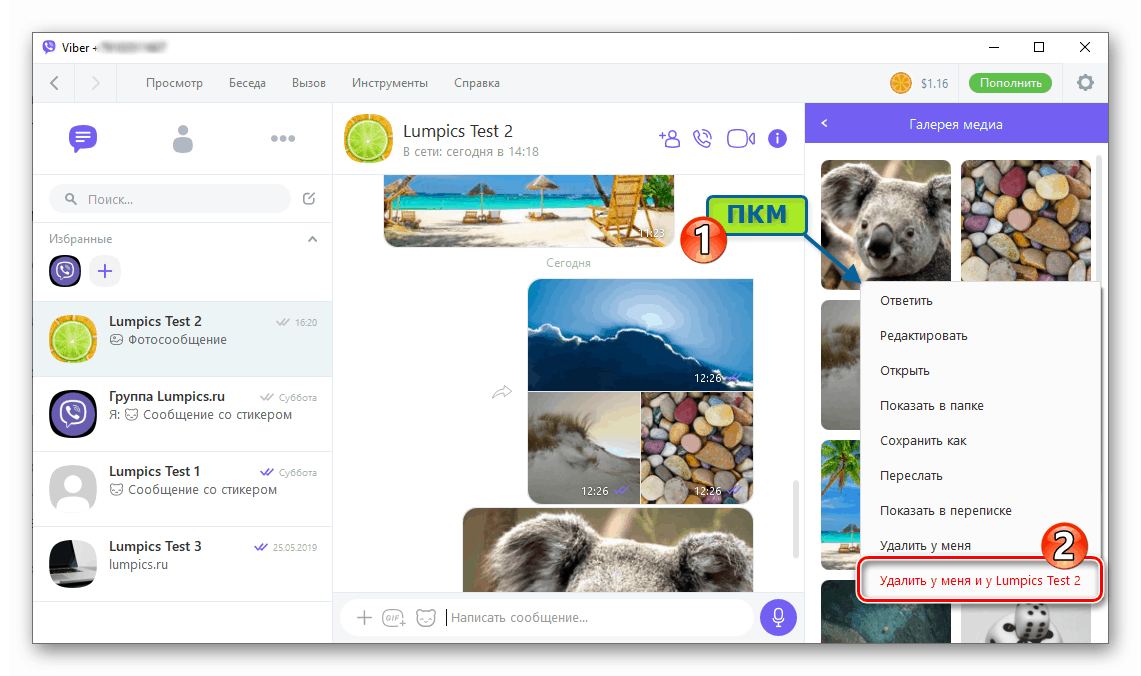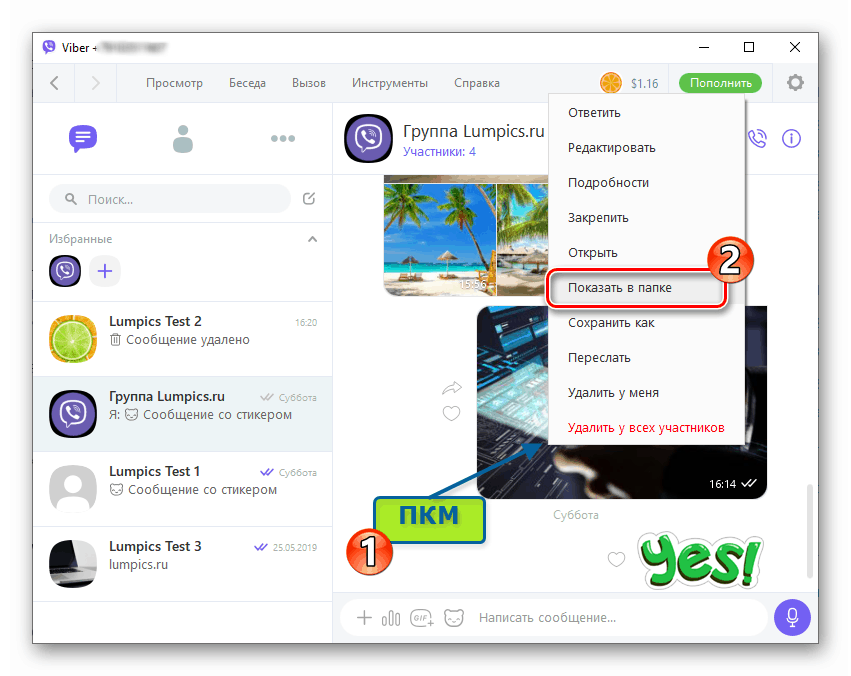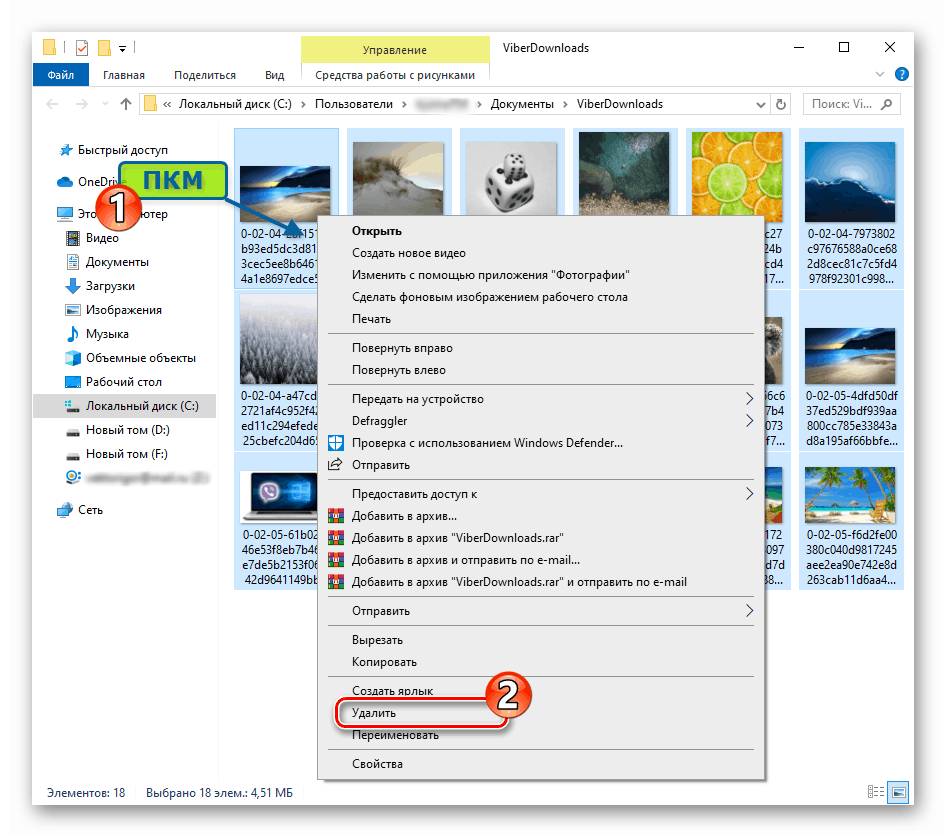Izbrišite fotografije iz Vibera za Android, iOS i Windows
Datoteke raznih vrsta koje Viber korisnici međusobno prenose i / ili smještaju u grupe, nakon prijenosa pohranjuju se na uređaje opremljene aplikacijom messenger klijent. Nije tako rijedak slučaj da je potrebno izbrisati određene podatke zbog neprihvatljivosti njihove prisutnosti na uređaju, gubitka relevantnosti, kako bi se oslobodilo prostora za pohranu mobilnog uređaja ili PC pogona. Razmotrimo kako izbrisati fotografiju iz Vibera koji djeluje u okruženju Androida, iOS-a i Windowsa, kako biste očistili memoriju uređaja s tih slika, a također uklonili i avatar iz svog profila u messengeru.
Brisanje slika s Vibera znači i čišćenje messengera, i memorije uređaja na kojem radi iz datoteka primljenih i prenesenih putem sustava, te brisanje postavljenih fotografija za korisnički profil i prikazanih ostalim sudionicima usluga. Stoga se sljedeći članak sastoji od dva dijela. Dođite do željenog odjeljka i odaberite upute primjenjive u okruženju OS vašeg uređaja, kao i odgovarajuće situaciji i potrebama.
sadržaj
Kako izbrisati fotografije primljene i poslane putem Vibera
Općenito, brisanje slika, kao i bilo koje druge informacije iz Viber glasnika, nije komplicirana operacija, a izvodi se uz pomoć nekoliko vrpci na zaslonu mobilnog uređaja ili klikova mišem od strane korisnika stolnih i prijenosnih računala.

android
Korisnici Viber za Android , ovisno o svojim specifičnim ciljevima, mogu primijeniti jednu od nekoliko opcija za radnje koje uključuju čišćenje memorije glasnika i uređaja s fotografija koje su postale nepotrebne.
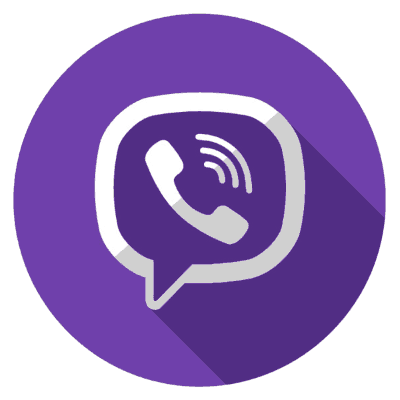
Opcija 1: Odabrane fotografije iz korespondencije
Ako se trebate riješiti jedne ili malog broja slika koje su primljene / poslane u sklopu zasebnog dijaloga ili grupnog razgovora, što se tiče grafičkih podataka, trebali biste djelovati na isti način kao i prilikom uništavanja poruka drugih sorti. Već smo razgovarali o tome kako izbrisati jednu, nekoliko ili svih poruka u Viberu u jednom od članaka posvećenih radu s glasnikom, a upute možete koristiti na sljedećoj poveznici.
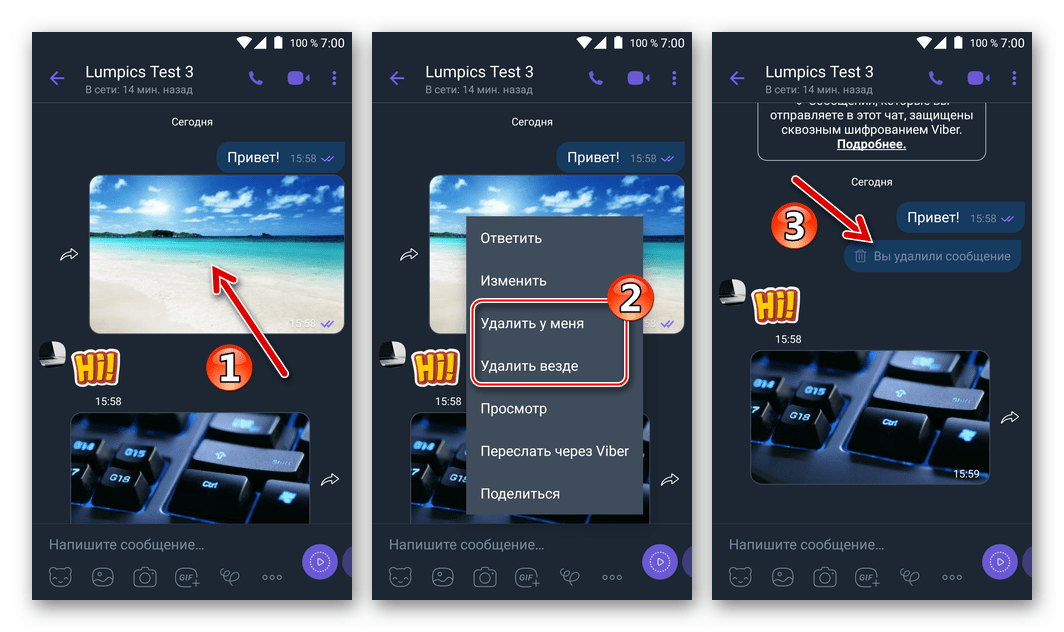
Više detalja: Kako izbrisati poruku iz chata ili grupe u Viberu na Androidu
Opcija 2: Više ili sve fotografije iz korespondencije
U situaciji kada, u sklopu dijaloga ili grupnog razgovora, za vrijeme sudjelovanja u njemu, primljeno / poslano je puno grafičkih datoteka, brišući ih, pod uvjetom da se slijedi algoritam predložen u prethodnoj metodi, a može potrajati puno vremena i ispada da nije baš prikladno. Za brisanje velikog broja fotografija odjednom ili brisanje zasebnog razgovora sa svih fotografija, ostavljajući samo poruke drugih vrsta, najbolje je pribjeći mogućnostima GALERIJSKOG MEDIJI modula integriranog u messenger.
- Otvorite dijaloški okvir ili grupu iz koje namjeravate izbrisati fotografiju. Dodirnite ime drugog sudionika ili ime grupnog chata ili idite na odjeljak "Informacije" iz pozvanog izbornika dodirom na tri točke u gornjem desnom kutu zaslona.
- U području "MEDIA GALERIJA" , koji prikazuje pregled posljednja tri medija prenesena / primljena u sklopu chata, kliknite "SVE" . Nakon toga, dugo pritisnite sličicu svake fotografije koju želite izbrisati da biste postavili oznaku.
- Nakon što ste odabrali sve što želite izbrisati, dodirnite ikonu "Otpad" u gornjem desnom kutu, a zatim potvrdite sistemski zahtjev tipkom "DA" . Kao rezultat, korespondencija će se očistiti od nepotrebnih grafičkih podataka.
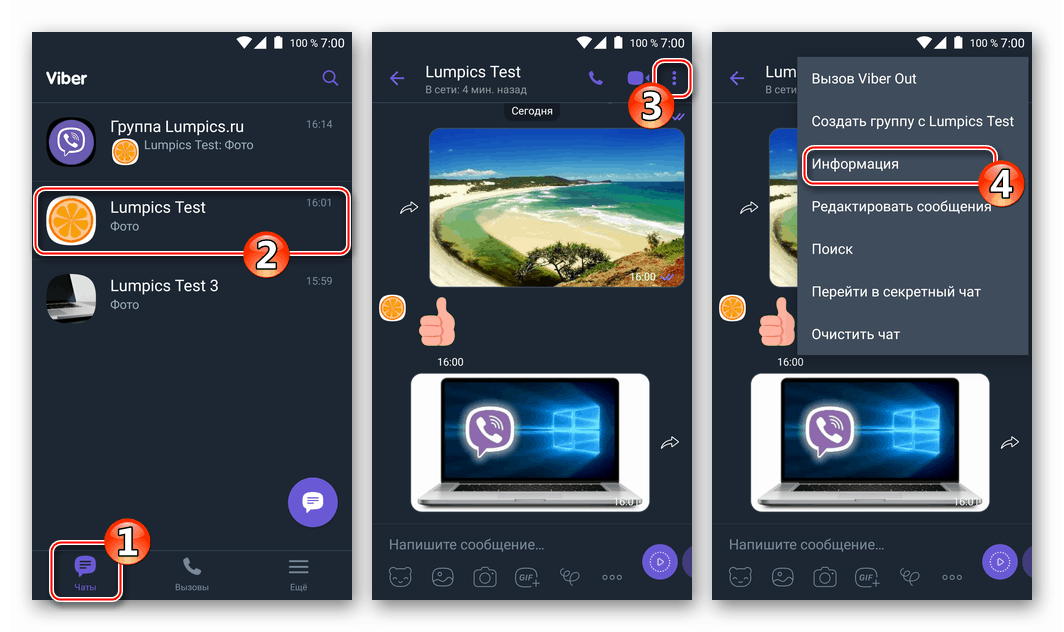
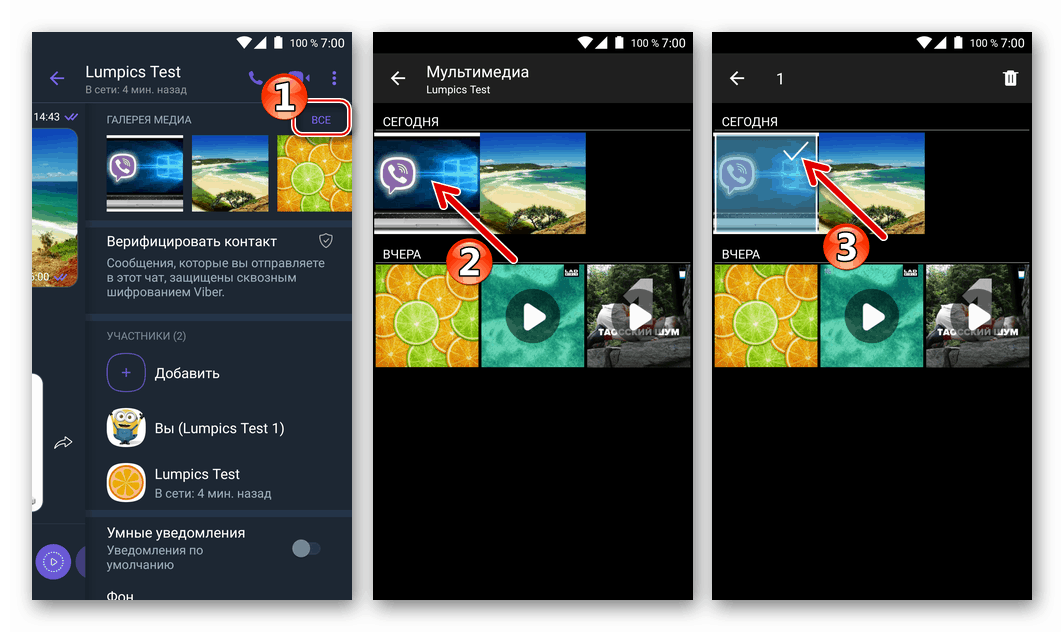

Opcija 3: Primljene fotografije iz memorije uređaja putem Vibera
Korištenjem jedne od dvije prethodne upute, koja uključuje brisanje slika s Vibera ili kombiniranjem njihove aplikacije, možete postići situaciju u kojoj glasnik prestaje prikazivati fotografije na ekranima za chat. Istovremeno će grafičke datoteke primljene od drugih korisnika i dalje biti prisutne u memoriji vašeg uređaja, a za njihovo potpuno uništenje bit će potrebni dodatni koraci.
- otvorite bilo koji upravitelj datoteka za Android instaliran na pametnom telefonu.
![Viber za Android briše fotografije primljene putem glasnika i pohranjene u memoriji uređaja]()
Naš primjer koristi Google datoteke , dostupne za preuzimanje i instaliranje s Igrajte tržište , u drugim bi "vodičima" trebalo djelovati analogno.
![Preuzmite upravitelj datoteka za Android s usluge Google Play Market]()
Preuzmite upravitelj datoteka Google Files za Android s Play Marketa
- Idite na pregled sadržaja unutarnje memorije uređaja i pronađite mapu "viber" u korijenu za pohranu, otvorite je.
![Viber za Android odlazi u mapu u kojoj glasnik pohranjuje primljene fotografije]()
Ako se mapa "viber" ne nalazi u unutarnjoj memoriji uređaja, potražite je na izmjenjivom pogonu - ovisno o postavkama mobilnog OS-a, tamo se može smjestiti i ciljni "spremnik"!
- Otvorite mapu "media" i iz nje idite na "Viber Images" , gdje ćete pronaći sve datoteke s fotografijama koje ste dobili putem messengera.
![Viber za Android mapu sa fotografijom iz glasnika u memoriji pametnog telefona]()
- Pomoću alata upravitelja datoteka odaberite izbrisane slike (dugo pritisnite na minijaturu prve slike koju želite uništiti, a zatim označite trake na pregledu preostalih). Kliknite na ikonu "Otpad" na vrhu zaslona i zatim potvrdite svoje namjere dodirom na "Delete" ispod upita koji se pojavi.
![Viber za Android briše fotografije primljene putem glasnika iz memorije uređaja]()
Ako trebate izbrisati apsolutno sve fotografije koje je Viber spremio u spremištu uređaja, samo izbrišite cijelu mapu "Viber Images" . Nakon toga, nakon primitka slikovne datoteke, glasnik će automatski automatski stvoriti direktorij za pohranu slika.
![Viber za Android briše mapu u koju glasnik sprema fotografije iz memorije uređaja]()
iOS
Ako ste korisnik Viber za iPhone , a zatim za čišćenje glasnika od fotografija možete koristiti daleko od jedine metode. IOS klijent aplikacija ima nekoliko mogućnosti koje vam omogućuju brzo postizanje željenog rezultata.
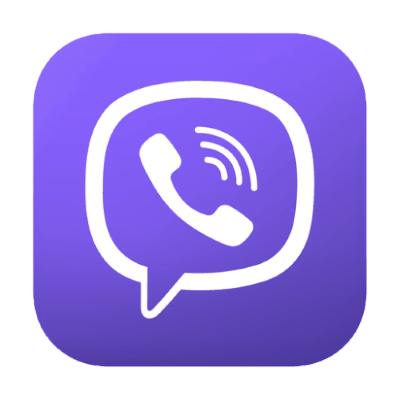
Opcija 1: Odabrane fotografije iz korespondencije
Općenito, proces uništavanja grafičkih informacija koje su primljene ili poslane putem Vibera kao dio dijaloga ili grupnog razgovora nije se puno razlikovao od onog za ostale vrste poruka. Ako trebate izbrisati jednu ili nekoliko fotografija iz zasebne korespondencije, možete koristiti upute iz članka na sljedećoj poveznici i djelovati na isti način kao i za tekstualne poruke za brisanje slikovnih poruka.
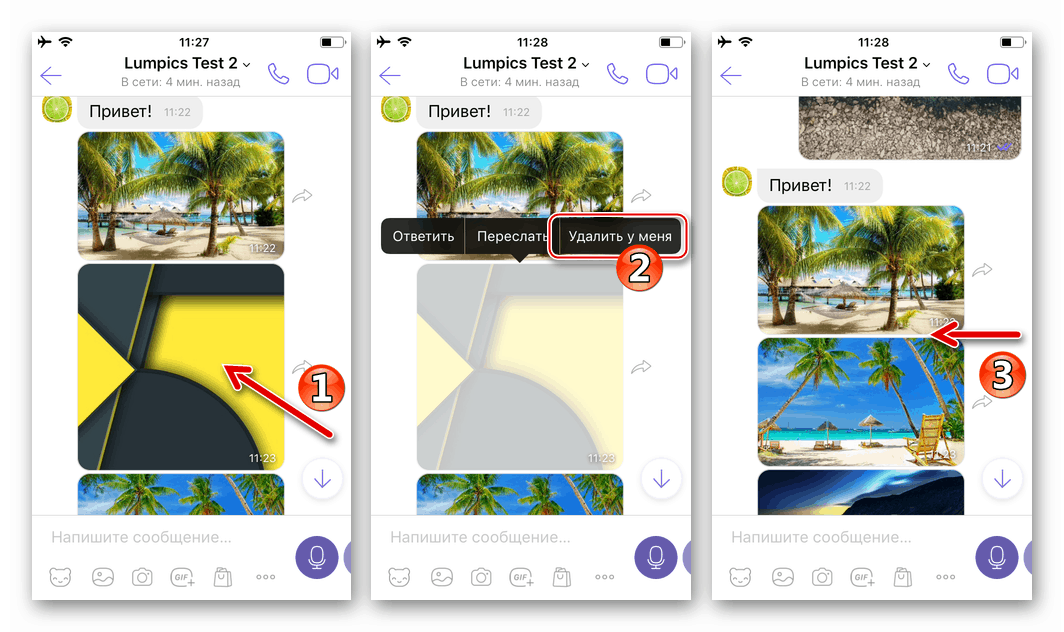
Više detalja: Kako izbrisati poruku u Viberu za iPhone
Opcija 2: Više ili sve fotografije iz korespondencije
Za brzo i jednokratno brisanje mnogih ili svih slika poslanih drugom sudioniku (u grupi), kao i primljenih putem glasnika, prikladno je koristiti Media Gallery koja se koristi za organiziranje datoteka razmjenjenih unutar svakog dijaloga i grupnog razgovora.
- Otvorite ekran za chat s pojedinačnim sudionikom ili grupom ljudi na kojima postoje slike koje treba izbrisati. Dodirnite ime korisnika / grupe na vrhu, a zatim dodirnite stavku "Informacije i postavke" u izborniku koji se pojavi.
- Kliknite vezu Prikaži sve u području Media Media . Zatim dodirnite "Odaberi" u gornjem desnom kutu i kratkim dodirom postavite oznake na pregledu izbrisanih slika.
![Viber za iPhone Brisanje fotografija pomoću galerije medija - Odabir nepotrebnog]()
Ako želite izbrisati chat sa svih fotografija, kliknite "Odaberi sve" u gornjem lijevom kutu.
![Viber za iPhone briše sve fotografije iz Media Chat Gallery ili grupe]()
- Primijetivši sve što je nepotrebno, dodirnite ikonu kante za smeće na dnu zaslona s desne strane. Ostaje potvrditi svoje namjere klikom na "Izbriši multimediju" u izborniku koji se otvara s dvije točke. To je sve, odabrane slike nestaju s zaslona "Multimedija" , a prestaju se prikazivati u chatu.
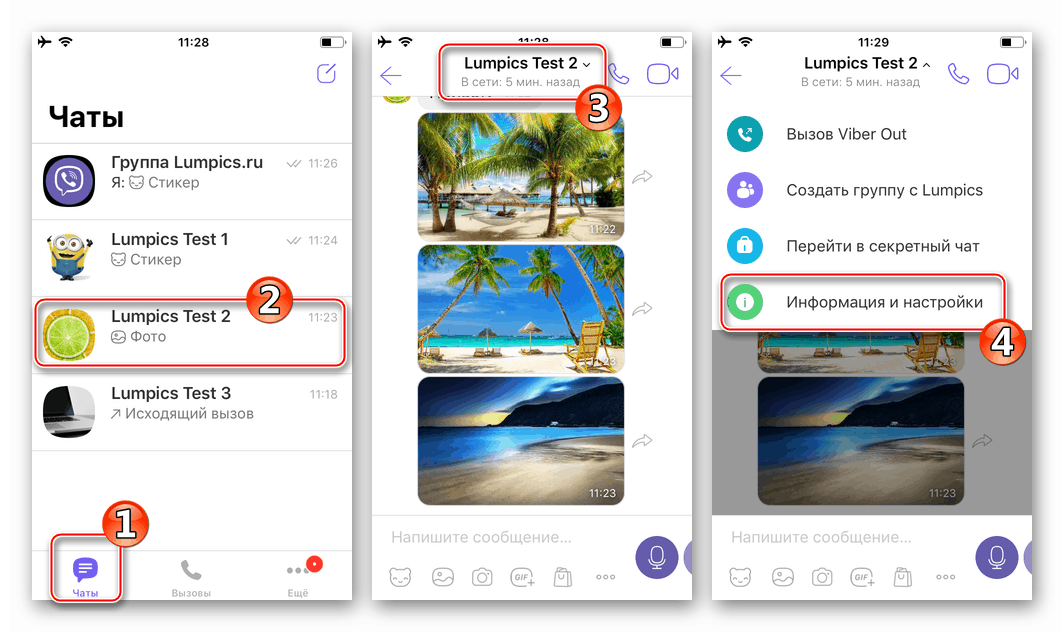
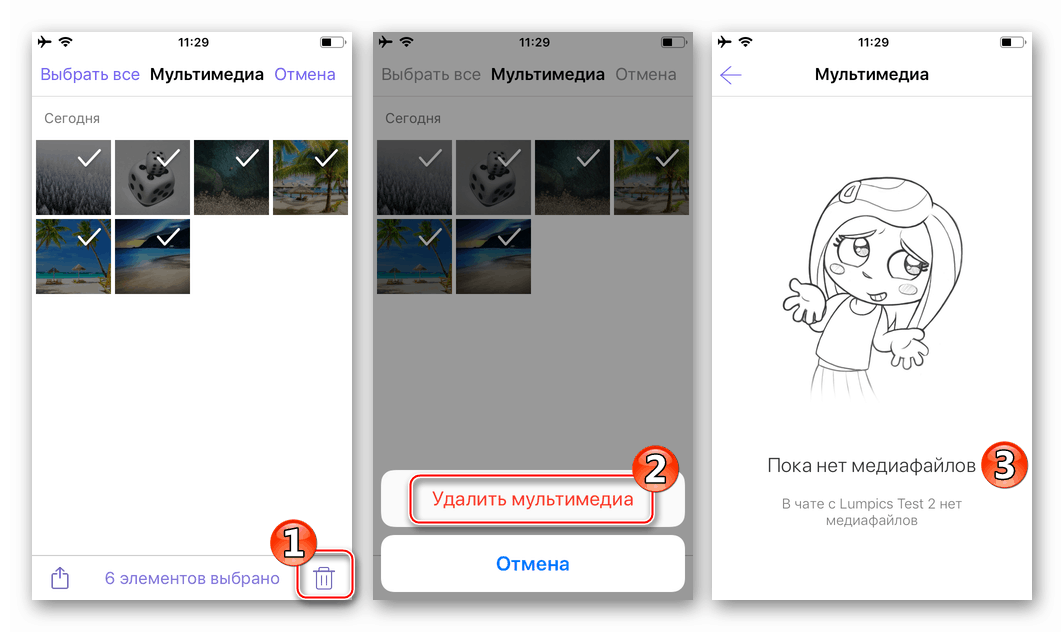
Opcija 3: Viber-slike iz iCloud Photos
Nisu svi korisnici iOS-a svjesni da će se uz određenu konfiguraciju programa Viber, fotografije dobivene pomoću messengera pohraniti na iPhone te će ostati dostupne za gledanje i druge manipulacije čak i nakon što su izbrisane gore navedenim metodama. Opisana funkcija je prema zadanim postavkama deaktivirana, mora je biti uključeno prisilno, ali ako vas zbunjuje pitanje kako potpuno izbrisati pametni telefon s fotografija s Vibera, najbolje rješenje je slijediti dolje navedene upute. Ovo će omogućiti provjeru nepostojanja nepotrebnih / neželjenih slika gdje god se teoretski mogu spremiti.
- Pokrenite Viber i idite na program "Postavke" s kartice "Više" . Otvorite odjeljak "Multimedija" .
- Ako je prekidač "Spremi u galeriju" postavljen na "Uključeno" , slike koje ste dobili putem glasnika bili su spremljeni u "Galeriji" i, sukladno tome, tamo su ostali nakon manipulacija kako bi ih uništili u programu Viber klijenta. Po želji isključite opciju i prijeđite na sljedeći korak.
- Otvorite unaprijed instaliranu aplikaciju Fotografije na iOS-u. Pronađite u albumu "Sve fotografije" slike koje se morate riješiti, dodirnite "Odaberi" i stavite oznake na pregled izbrisanih datoteka.
- Zatim dodirnite ikonu Otpad i potvrdite da želite izbrisati podatke odabirom "Delete Photo" u izborniku koji se prikazuje pri dnu zaslona.
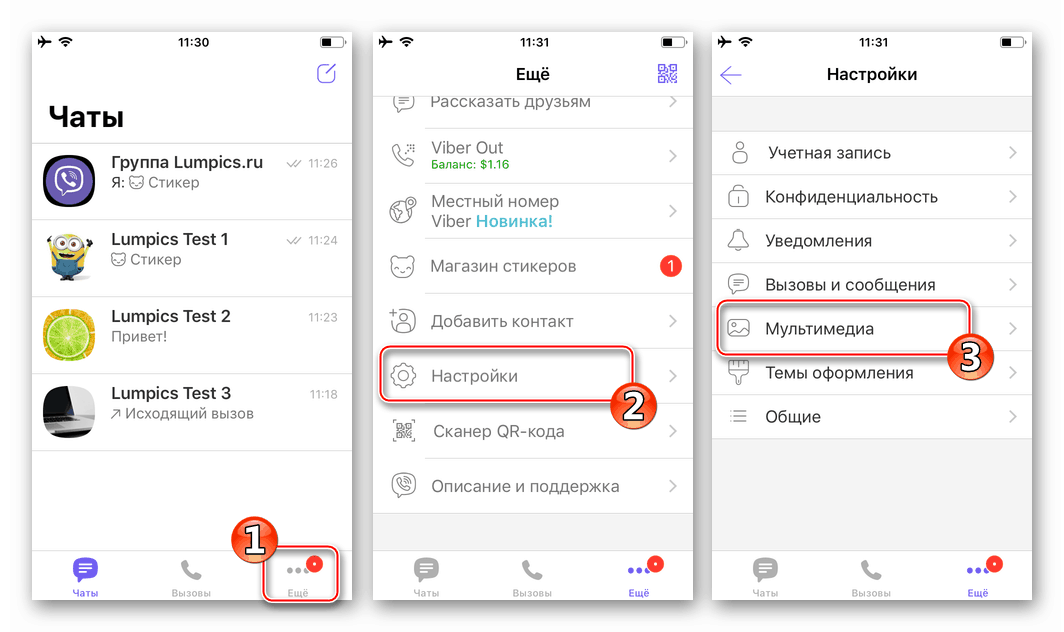
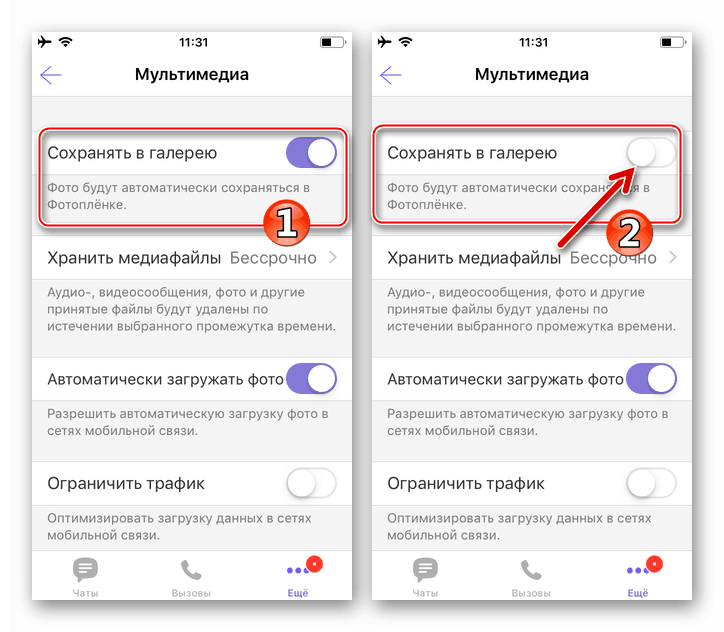

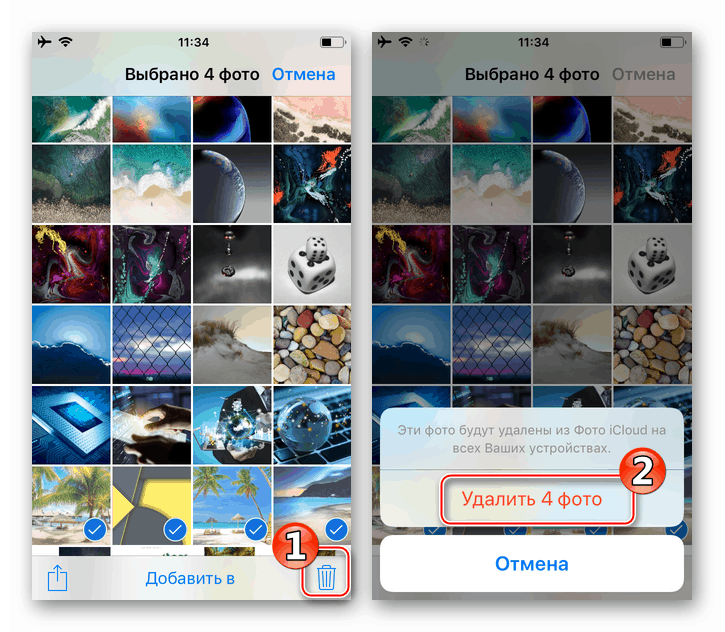
Windows
Za brisanje slika sa slike Viber za Windows , korisnici ovog klijenta moraju prvo koristiti alate navedene u aplikaciji, a zatim (ako žele izvršiti potpuno čišćenje) ukloniti fotografije iz mape koju je stvorio glasnik na PC disku.
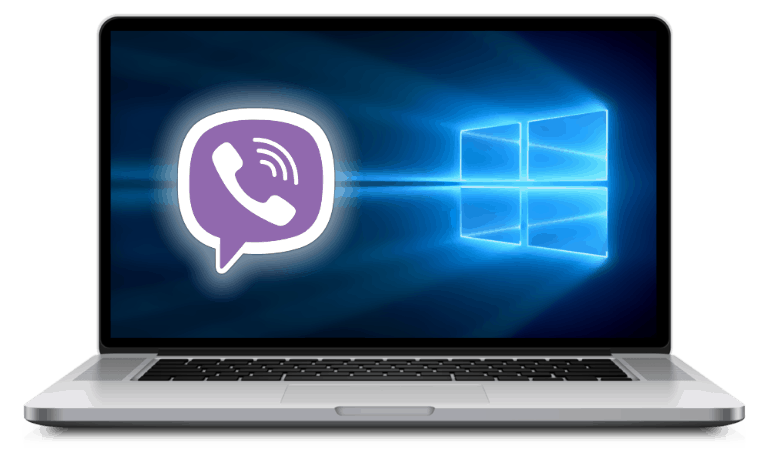
Opcija 1: Odabrane fotografije iz korespondencije
Kao i u inačici aplikacije Messenger, prilagođene za rad u okruženju gore opisanih mobilnih operativnih sustava, možete ukloniti fotografije iz chatova vođenih putem Vibera na računalu ili prijenosnom računalu koristeći metode učinkovite za brisanje poruka drugih vrsta. Odnosno, nastavite s nepotrebnim grafičkim podacima na isti način kao da brišete tekstualnu poruku.
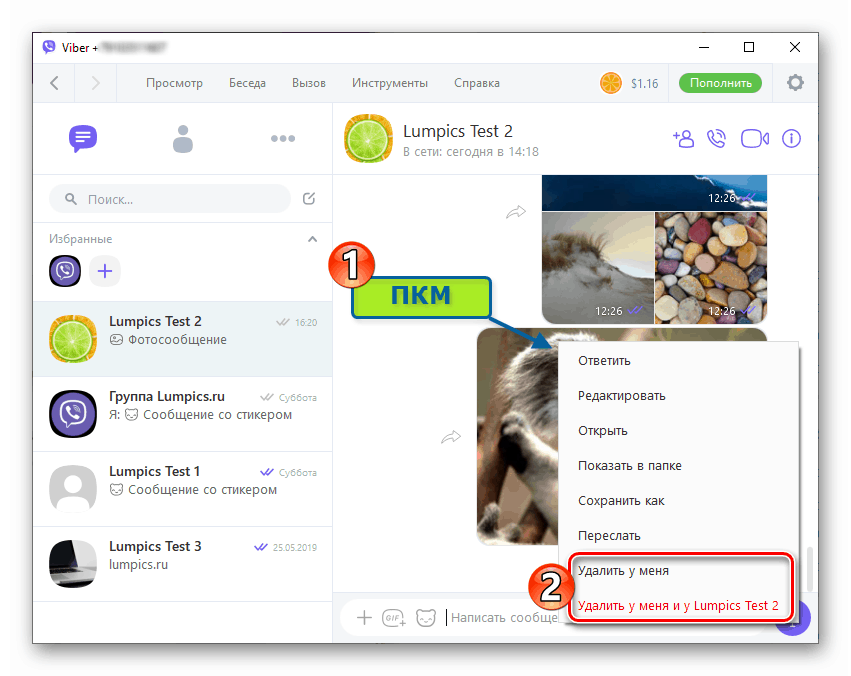
Više detalja: Kako izbrisati poruku iz Vibera za Windows
Opcija 2: Više ili sve fotografije iz korespondencije
Ako morate istodobno ukloniti veliki broj slika iz korespondencije ili trebate očistiti prozor za chat / grupu isključivo sa slika, bez dodirivanja drugih podataka, Media Galerija će vam pomoći brže riješiti primljeni / poslani sadržaj i izbrisati nepotrebno.
- Idite na dijalog ili grupni chat da biste očistili fotografije. Pritisnite ikonu "i" koja se nalazi na vrhu prozora s desne strane.
- Područje prikazano s desne strane podijeljeno je u nekoliko blokova, a ciljani - "Galerija medija" - nalazi se na samom vrhu ispod slike profila osobe / grupe, a uz taj naziv kliknite "pokaži sve" .
- Zatim naizmjenično desnim klikom na sličice izbrisanih slika. Na popisu prikazanih opcija odaberite "Izbriši iz mene" ili "Izbriši iz mene i CONFERENCE NAME" .
![Viber za Windows uklanja primljenu fotografiju iz chata pomoću Media Gallery]()
Prisutnost u izborniku druge od ovih stavki, koja omogućuje brisanje slike ne samo s vašeg glasnika, već i od sugovornika, ovisi o tome je li izbrisana slika poslana (prisutna) ili je primljena putem glasnika (odsutan).
![Viber za Windows brisanje poslane fotografije kod kuće i od sugovornika iz korespondencije pomoću Media Gallery]()


Opcija 3: Primljeno putem Viber slika s PC pogona
Čak i izjava o činjenici da se fotografije ne pojavljuju u prozorima za dopisivanje nakon brisanja gore opisanim metodama ne potvrđuje njihovo potpuno uništenje. Viber za Windows prema zadanim postavkama sprema medijske datoteke na PC pogon i bit će prisutne u posebnom imeniku sve dok ih ručno ne izbrišete.
- Otvorite Windows Explorer i krenite putem:
C:ПользователиИМЯ_ПОЛЬЗОВАТЕЛЯДокументыViberDownloads![Viber za Windows mapu ViberDownloads u imeniku Documents na sistemskom pogonu]()
Lakše je i brže otvoriti direktorij koji sadrži sve što je messenger spremio na disk računala, možda izravno iz prozora Viber. Idite na bilo koji dijalog ili grupni chat gdje se nalazi slika koju je poslao drugi sudionik, kliknite desnim mišem na nju, a zatim na izborniku pozovite stavku "Prikaži u mapi" .
![Viber za Windows otvara se u mapu sa spremnikom fotografija spremljenih iz prozora programa Messenger]()
- Izbrišite datoteke iz gornjeg direktorija na bilo koji uobičajeni način, nakon čega možete biti sigurni da sve neželjene slike primljene putem messengera nedostaju i u aplikaciji i na disku računala.
![Viber za Windows briše fotografije koje messenger spremi u mapu za preuzimanje]()
Kako izbrisati svoju profilnu fotografiju u Viberu
Fotografiju ili sliku postavljenu kao profil profila u Viberu, vlasnik računa može promijeniti u bilo kojem trenutku i u bilo kojem broju puta. Uz to, moguće je potpuno odustati od ove metode personalizacije računa bez pružanja slikovnog sustava ili brisanja već dodanog.

Android uređaj
- Pokrenite glasnik i idite na odjeljak "Više" klikom na odgovarajuću karticu u nastavku. Otvoreni ekran u gornjem dijelu sadrži podatke vašeg računa (ime / telefonski broj), a prikazuje i fotografiju dodijeljenu profilu prilikom postavljanja klijentske aplikacije.
- Da biste nastavili s uređivanjem podataka navedenih za račun, dodirnite ikonu "Olovka" u gornjem desnom kutu. Da biste otvorili popis opcija primjenjivih na vašu fotografiju, kliknite "Uredi" u svom području.
- Nakon što dodirnete stavku "Izbriši fotografiju" u izborniku "Uredi" , a zatim potvrdite zahtjev sustava, slika će nestati s vašeg glasnika, kao i iz svih klijentovih aplikacija sustava s ljudima s kojima ste komunicirali putem Vibera.
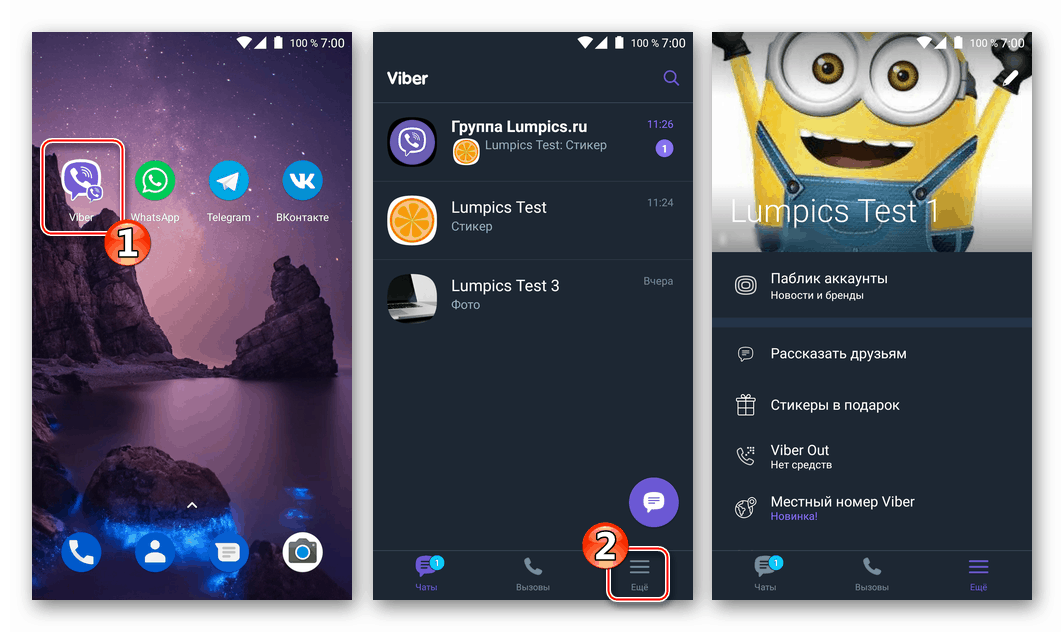
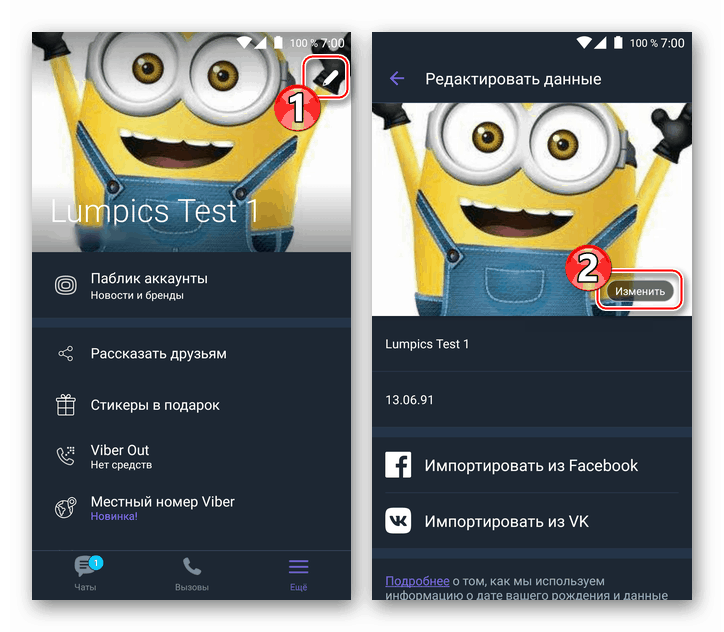
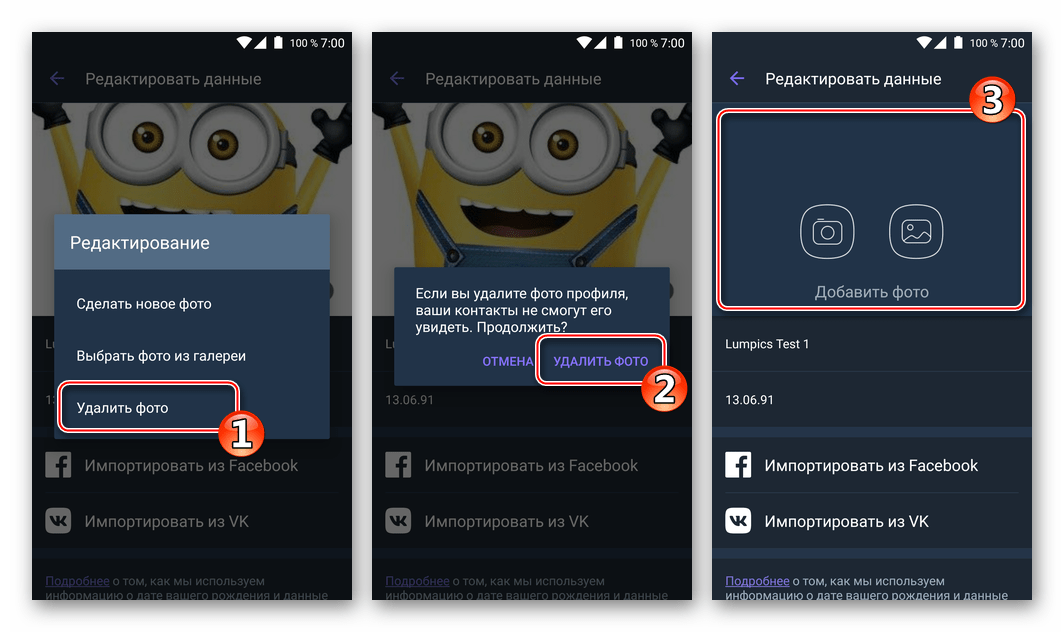
iPhone
- Pokretanje Vibera na iPhoneu, otvorite izbornik "Više" funkcija i odmah na messengeru pronađite podatke o računu i vašu sliku avatar. Da biste uredili podatke, dodirnite gumb Olovka s desne strane svog imena.
- Dodirnite sliku "Fotoaparat" koja se nalazi na sredini fotografije profila. U području koje se prikazuje ispod odaberite "Delete Photo" (Brisanje fotografije) , a zatim kliknite "Finish" (Završi) .
- Kao rezultat gore navedenih manipulacija, slika slike nestat će s vašeg glasnika, a prestat će se prikazivati i kao fotografija koja identificira vaš račun s ostalim članovima Vibera.

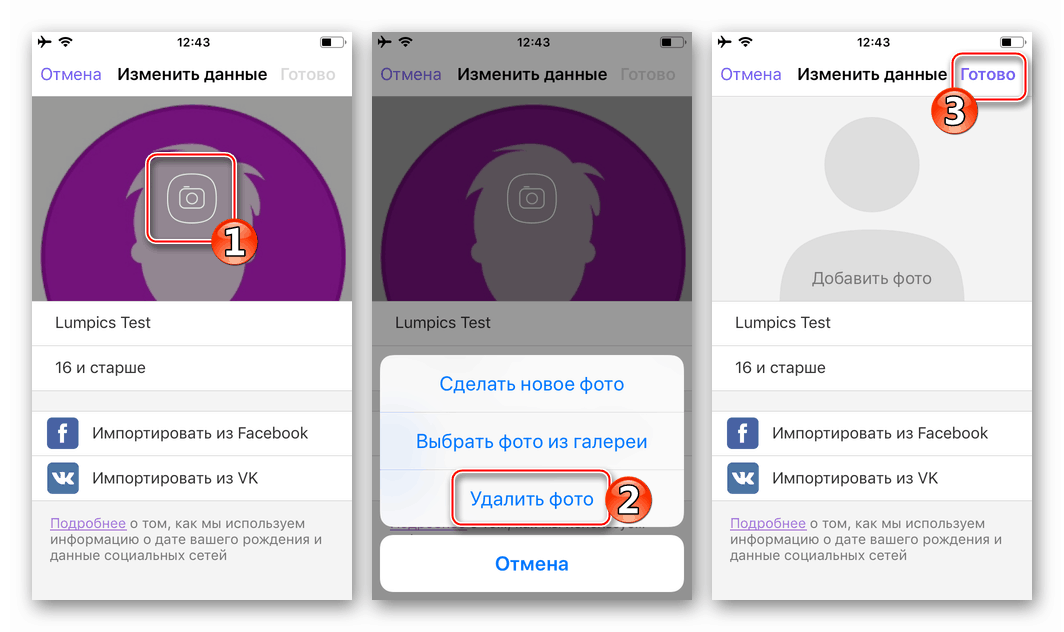

Windows PC
Aplikacija stvorena za pristup značajkama Vibera iz Windows okruženja sama po sebi nije samostalan klijent sustava, ona samo "zrcali" događaje koji se događaju u "glavnom" programu za razmjenu poruka instaliranom na Android uređaju ili iPhoneu. U tom pogledu, mnoge funkcije, uključujući mogućnost uređivanja podataka o vlastitom računu, nisu osigurane na PC-u u Viberu.
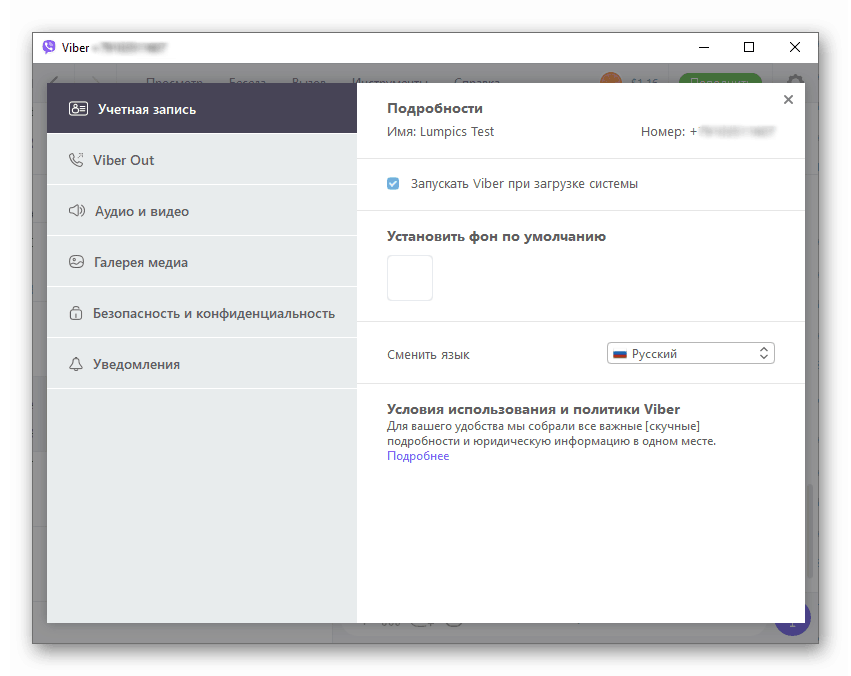
Stoga, da bi izbrisali profilnu fotografiju, korisnici glasnika moraju se obratiti jednoj od uputa koje vrijede na mobilnim uređajima, a avatar će automatski sinkronizirati iz aplikacije na računalu zbog sinkronizacije.
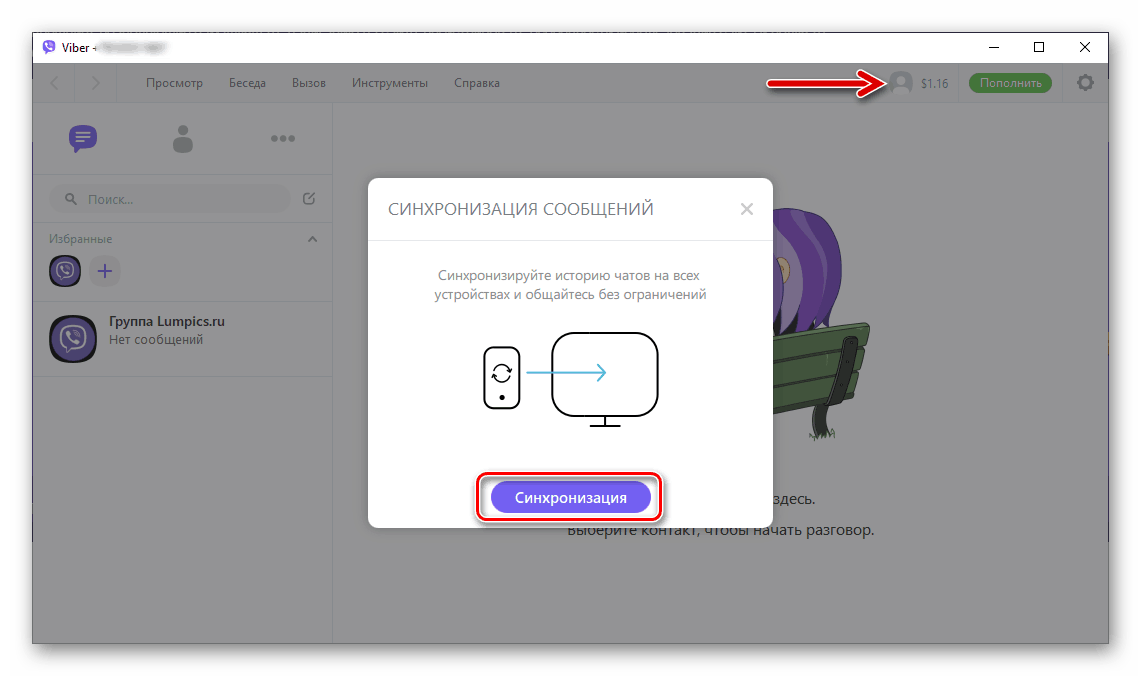
Pročitajte i: Kako sinkronizirati Viber na telefonu i računalu
zaključak
Kao što vidite, uklanjanje fotografija iz Viber glasnika jednostavan je postupak. Prilikom potpunog čišćenja potrebno je uzeti u obzir činjenicu da razmatrani sustav u većini slučajeva pohranjuje slike ne samo kao dio svoje klijentske aplikacije, već i kopira datoteke u memoriju mobilnog uređaja i / ili računalnog diska.